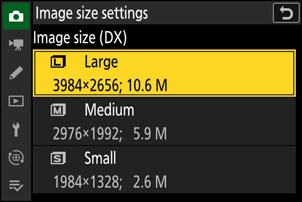Google Translate
TATO SLUŽBA MŮŽE OBSAHOVAT PŘEKLADY ZAJIŠTĚNÉ SLUŽBAMI GOOGLE. SPOLEČNOST GOOGLE ODMÍTÁ VEŠKERÉ ZÁRUKY VE VZTAHU K PŘEKLADŮM, A TO VÝSLOVNÉ NEBO PŘEDPOKLÁDANÉ, VČETNĚ JAKÝCHKOLI ZÁRUK NA PŘESNOST, SPOLEHLIVOST A VČETNĚ VEŠKERÝCH PŘEDPOKLÁDANÝCH ZÁRUK OBCHODOVATELNOSTI, VHODNOSTI PRO URČITÝ ÚČEL A NEPORUŠENÍ PRÁV.
Referenční příručky společnosti Nikon Corporation (níže, „Nikon“) byly přeloženy pro vaše pohodlí s využitím překladatelského softwaru využívajícího službu Google Translate. Bylo vynaloženo přiměřené úsilí, aby se dosáhlo přesných překladů, nicméně žádný automatický překlad není dokonalý, ani není určen k nahrazení překladatelů. Překlady jsou poskytovány jako služba uživatelům referenčních příruček Nikon a jsou poskytovány „tak jak jsou“. Na přesnost, spolehlivost nebo správnost jakýchkoli překladů z angličtiny do jiného jazyka není poskytována žádná záruka jakéhokoli druhu, ať již výslovná, nebo předpokládaná. Určitý obsah (obrázky, videa, flashové prezentace, atd.) nemusí být kvůli omezením překladatelského softwaru správně přeložen.
Oficiálním textem je anglická verze referenčních příruček. Jakékoli nesrovnalosti nebo rozdíly vzniklé překladem nejsou závazné a nemají žádný právní účinek na dodržování shody nebo za účelem vymahatelnosti. V případě jakýchkoli otázek vyvstalých s ohledem na přesnost informací obsažených v přeložených referenčních příručkách se podívejte na anglickou verzi příruček, která je oficiální verzí.
Možnosti záznamu snímků (oblast snímku, kvalita a velikost)
Seřizování Oblast obrázku Nastavení
Nastavení oblasti obrazu lze zobrazit výběrem [ Obrazové pole ] v menu fotografování.
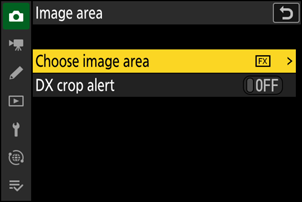
Volba obrazového pole
Vyberte oblast obrázku. K dispozici jsou následující možnosti:
| Volba | Popis | |
|---|---|---|
| c | [ FX (36×24) ] | Nahrávejte obrázky do |
| a | [ DX (24×16) ] | Obrázky jsou zaznamenány v
|
| m | [ 1:1 (24×24) ] | Snímky jsou zaznamenávány s poměrem stran 1:1. |
| Z | [ 16:9 (36×20) ] | Snímky jsou zaznamenávány s poměrem stran 16 : 9. |
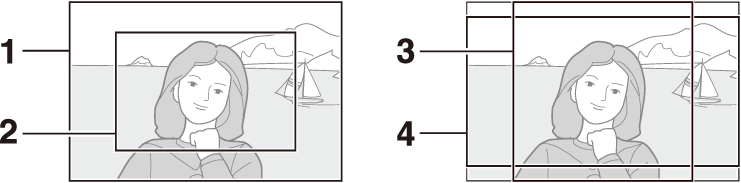
- FX (36 × 24)
- DX (24 × 16)
- 1 : 1 (24 × 24)
- 16 : 9 (36 × 20)
Varování formátu DX
Je-li pro tuto možnost v menu fotoaparátu vybráno [ ON ], bude při výběru „ DX (24×16)“ blikat ikona oblasti snímku na displeji fotografování.
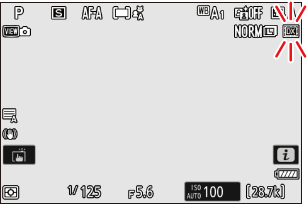
Seřizování Kvalita obrazu
Pomocí položky [ Kvalita obrazu ] v menu fotografování vyberte možnost kvality obrazu použitou při pořizování fotografií.
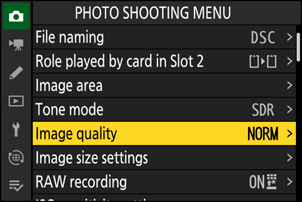
| Volba | Popis |
|---|---|
| [ RAW + JPEG / HEIF jemný m ] | Zaznamenejte dvě kopie každé fotografie: snímek NEF ( RAW ) a kopii JPEG nebo HEIF .
|
| [ RAW + JPEG/HEIF Jemný ] | |
| [ RAW + JPEG / HEIF normální m ] | |
| [ RAW + JPEG/HEIF Normální ] | |
| [ RAW + JPEG / HEIF základní m ] | |
| [ RAW + JPEG/HEIF Základní ] | |
| [ RAW ] | Fotografujte ve formátu NEF ( RAW ). |
| [ JPEG / HEIF jemný m ] | Záznam fotografií ve formátu JPEG nebo HEIF . Nejkvalitnější obrázky jsou vytvářeny pomocí [ JPEG / HEIF jemný m ] s progresivně klesající kvalitou přes [ JPEG/HEIF Jemný ], [ JPEG / HEIF normální m ], [ JPEG/HEIF Normální ], [ JPEG / HEIF základní m ] a [ JPEG/HEIF Základní ].
|
| [ JPEG/HEIF Jemný ] | |
| [ JPEG / HEIF normální m ] | |
| [ JPEG/HEIF Normální ] | |
| [ JPEG / HEIF základní m ] | |
| [ JPEG/HEIF Základní ] |
- Soubory NEF ( RAW ) mají příponu „*.nef“.
- Proces převodu snímků NEF ( RAW ) do jiných vysoce přenosných formátů, jako je JPEG se nazývá „zpracování NEF ( RAW )“. Během tohoto procesu lze libovolně upravovat nastavení pro optimalizaci snímků a nastavení, jako je kompenzace expozice a vyvážení bílé.
- Samotná data RAW nejsou ovlivněna zpracováním NEF ( RAW ) a jejich kvalita zůstane nedotčena, i když jsou snímky zpracovány vícekrát při různých nastaveních.
- Zpracování NEF ( RAW ) lze provést pomocí [ Retušování ] > [ Zprac. snímků RAW (aktuální sn.) ] nebo [ Zprac. snímků RAW (více snímků) ] v menu přehrávání i nebo na počítači pomocí softwaru NX Studio od Nikon . NX Studio je k dispozici zdarma v centru stahování Nikon .
Pokud je v nabídce fotografování vybráno [ RAW Slot 1 – JPEG Slot 2 ] nebo [ RAW Slot 1 - HEIF Slot 2 ] pro [ Karta ve Slotu 2 ], kopie NEF ( RAW ) budou zaznamenány na kartu ve slotu 1 a kopie JPEG nebo HEIF na kartu ve slotu 2 ( 0 Role hraná kartou ve slotu 2 ).
Výběr an Velikost obrázku
Chcete-li vybrat velikost pro nové fotografie, použijte položku [ Nastavení velikosti obrazu ] v menu fotografování.
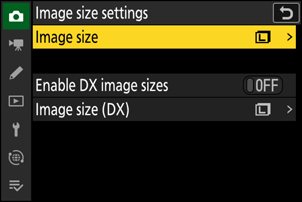
Velikost obrazu
Vyberte velikost pro nové obrázky JPEG a HEIF . Velikost fotografií zaznamenaných v jiných formátech než NEF ( RAW ) lze vybrat z [ Velký (L) ], [ Střední (M) ] a [ Malý (S) ].
- Snímky NEF ( RAW ) se zaznamenávají ve velikosti [ Velký (L) ].
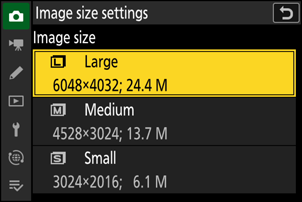
Počet pixelů v obraze se liší podle volby vybrané pro oblast obrazu ( 0 Úprava nastavení oblasti obrazu ).
| Oblast obrázku | Velikost obrázku | Velikost při tisku v rozlišení 300 dpi |
|---|---|---|
| [ FX (36×24) ] | Velký (6048 × 4032 pixelů) | Přibl. 51,2 × 34,1 cm/20,2 × 13,4 palce |
| Střední (4528 × 3024 pixelů) | Přibl. 38,3 × 25,6 cm/15,1 × 10,1 palce | |
| Malý (3024 × 2016 pixelů) | Přibl. 25,6 × 17,1 cm/10,1 × 6,7 palce | |
| [ DX (24×16) ] | Velký (3984 × 2656 pixelů) | Přibl. 33,7 × 22,5 cm/13,3 × 8,9 palce |
| Střední (2976 × 1992 pixelů) | Přibl. 25,2 × 16,9 cm/9,9 × 6,6 palce | |
| Malý (1984 × 1328 pixelů) | Přibl. 16,8 × 11,2 cm/6,6 × 4,4 palce | |
| [ 1:1 (24×24) ] | Velký (4032 × 4032 pixelů) | Přibl. 34,1 × 34,1 cm/13,4 × 13,4 palce |
| Střední (3024 × 3024 pixelů) | Přibl. 25,6 × 25,6 cm/10,1 × 10,1 palce | |
| Malý (2016 × 2016 pixelů) | Přibl. 17,1 × 17,1 cm/6,7 × 6,7 palce | |
| [ 16:9 (36×20) ] | Velký (6048 × 3400 pixelů) | Přibl. 51,2 × 28,8 cm/20,2 × 11,3 palce |
| Střední (4528 × 2544 pixelů) | Přibl. 38,3 × 21,5 cm/15,1 × 8,5 palce. | |
| Malý (3024 × 1696 pixelů) | Přibl. 25,6 × 14,4 cm/10,1 × 5,7 palce |
Povolit velikosti obrazu DX
Volba [ ON ] umožňuje vybrat velikost pro fotografie pořízené pomocí obrazové oblasti [ DX (24×16) ] odděleně od velikosti pro snímky pořízené s použitím jiných obrazových oblastí. Velikost pro fotografie pořízené pomocí obrazové oblasti [ DX (24×16) ] lze vybrat pomocí [ Velikost obrazu (DX) ].
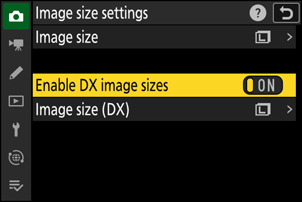
Velikost obrazu (DX)
Vyberte velikost fotografií pořízených pomocí obrazové oblasti [ DX (24×16) ], když je vybráno [ ON ] pro [ Povolit velikosti obrazu DX ].
- Bez ohledu na vybranou možnost budou snímky NEF ( RAW ) zaznamenány ve velikosti [ Velký (L) ].